«1С:Бухгалтерия 8» (ред. 3.0). Где найти и просмотреть регистры накопления и регистры сведений? Как их можно скорректировать?
Видеоролик выполнен в программе «1С:Бухгалтерия 8» релиз 3.0.43.137.
Регистры сведений и накоплений «1С:Бухгалтерии 8» (ред. 3.0)
Регистр сведений предназначен для хранения информации в виде наборов записей (для регистрации некоторых сведений, значений). Регистр сведений позволяет получить срез информации (текущее значение показателей) на любой момент времени. Для регистров сведений связь с регистрирующими документами учетной системы не всегда обязательна.
Примерами регистров сведений могут служить следующие регистры:
- Лимит остатка кассы;
- Счета учета номенклатуры;
- Учетная политика и т. д.
Как правило, для ввода записей в регистры сведений служат специальные формы или документы, доступ к которым осуществляется из определенных разделов программы. Так, например, запись в регистр:
- Ставки налога на имущество по отдельным основным средствам выполняется из раздела Справочники по гиперссылкам Налог на имущество – Объекты с особым порядком налогообложения по кнопке Создать;
- Цены номенклатуры выполняется с помощью документа Установка цен номенклатуры (раздел Склад);
- Настройки учета зарплаты выполняется в одноименной форме по одноименной гиперссылке из раздела Зарплата и кадры и т. д.
Регистры накоплений служат для хранения изменений данных (прихода и расхода значений определенных показателей). Регистр накопления позволяет получить информацию об остатках или оборотах этих показателей за указанный пользователем период. Происхождение данных обязательно подтверждается регистрирующими документами учетной системы (иначе говоря, запись в регистр накопления не может появиться «ниоткуда».)
Примерами регистров накопления могут служить следующие регистры:
- НДС по приобретенным ценностям;
- Расходы при УСН;
- Расчеты налогоплательщиков с бюджетом по НДФЛ и т. д.
Подробнее об организации налогового учета расчетов по НДС в «1С:Бухгалтерия 8» (ред. 3.0) с помощью регистров накопления см. в справочнике «Учет по налогу на добавленную стоимость» раздела «Бухгалтерский и налоговый учет» ИС 1С:ИТС.
Об использовании регистров накопления для учета хозяйственных операций в целях УСН в «1С:Бухгалтерия 8» (ред. 3.0) см. в справочнике «Учет при применении УСН» раздела «Бухгалтерский и налоговый учет» ИС 1С:ИТС.
Если при проведении документа вводится запись в какой-либо регистр, то движения по регистру можно просмотреть так же, как и записи регистра бухгалтерии, по кнопке ДтКт (Показать проводки и другие движения документа), перейдя на соответствующую закладку.
Просмотр записей регистров сведений и регистров накоплений
В программе доступ ко всем регистрам осуществляется из Главного меню (кнопка входа в Главное меню доступна в левом верхнем углу основного окна программы) при вызове команды Все функции (команда доступна, если установлена соответствующая настройка в параметрах системы, и у пользователя есть право вызова данного режима). В режиме Все функции можно выбрать нужный регистр, просмотреть записи, открыть регистрирующий документ или форму ввода для данного регистра.
Если команда Все функции не доступна, ее надо добавить – меню Сервис – Параметры – устанавливаем флаг Отображать команду «Все функции».
Чтобы сформировать отчет по записям какого-либо регистра можно воспользоваться Универсальным отчетом (раздел Отчеты).
Универсальный отчет позволяет отображать не только данные справочников, документов и их табличных частей, но также регистров сведений, регистров накопления и их виртуальных таблиц.
В верхней части отчета находится командная панель. С помощью настроек панели нужно установить требуемый период. В поле Тип данных надо выбрать значение из списка (например, Регистр сведений или Регистр накопления), а в поле Объект из представленного списка объектов надо выбрать требуемый регистр.
Панель настройки открывается (скрывается) по кнопке Показать настройки/Скрыть настройки. В отчете можно задать группировку по аналитическим объектам, по группам объектов. Для этого предназначена панель настройки Группировка. Порядок группировки аналитических объектов изменяется по кнопке Вверх или Вниз.
На панели Отбор можно выбрать параметр или реквизит, по которому будет произведен отбор в отчете, а также задать вид сравнения (равно, в списке и т. д.). В колонке Поле следует выбрать параметр или реквизит, доступный для настройки отчета. В последней колонке указывается конкретное значение выбранного параметра или реквизита параметра.
На панели сортировки можно упорядочить значения по графам (полям) отчета. Допускается задавать сразу несколько настроек для сортировки.
Подробнее об использовании универсального отчета «1С:Бухгалтерии 8» (ред. 3.0) для отображения записей регистра сведений и регистров накопления читайте ответы на вопросы экспертов 1С и смотрите видео:
1. Как сформировать отчет по основным средствам и материально ответственным лицам (реквизит «МОЛ»)?
2. Как сформировать отчет по приобретенным товарам (работам, услугам) в разрезе ставок НДС и документов-оснований?
3. Как сформировать отчет по начисленному НДС в разрезе ставок НДС и документов-оснований?
Корректировка записей регистров сведений и регистров накоплений
В общем случае для внесения изменений в регистры сведений или в регистры накопления служат стандартные средства программы. Так, например:
- для изменения материально ответственного лица, ответственного за сохранность основных средств (ОС), необходимо с определенной даты изменить значение реквизита МОЛ в регистре сведений Местонахождение ОС (Бухгалтерский учет). Для этого предназначен документ Перемещение ОС из раздела ОС и НМА;
- для внесения записей в регистры накопления Расчеты налоговых агентов с бюджетом по НДФЛ, Расчеты налогоплательщиков с бюджетом по НДФЛ, Учет доходов для исчисления НДФЛ (например, по полученным дивидендам) предназначен документ учетной системы Операция учета НДФЛ (раздел Зарплата и кадры – Все документы НДФЛ) и т. д.
В некоторых случаях все же требуется скорректировать регистры ручным способом, для этого необходимо воспользоваться документом Операция (раздел Операции – Операции, введенные вручную).
Для внесения изменений в регистры необходимо в командной панели документа Операция нажать на кнопку Еще, выбрать опцию Выбор регистров, перейти на закладку Регистры накопления или Регистры сведений и выбрать для корректировки требуемые регистры. В табличной части документа Операция, помимо закладки Бухгалтерский и налоговый учет, появляются дополнительные закладки с наименованием корректируемых регистров сведений.
О внесении ручной корректировки в регистры сведений см. здесь.
Иногда ручная корректировка регистров накопления может понадобиться, если меняется информационная база для ведения учета или меняется учетная политика (например, организация начинает вести раздельный учет НДС). В этом случае можно воспользоваться документом Ввод остатков, доступ к которому осуществляется по гиперссылке Помощник ввода остатков из раздела Главное.
Подробнее о корректировке специальных регистров при вводе остатков по партиям НДС см. здесь.
Для удобства хранения и обработки информации в программе 1С используются различные Регистры накопления. Все данные вносятся в программу с помощью документов, на основании которых и происходит запись в регистр. Использование данного механизма позволяет накапливать данные, обрабатывать их, рассчитывать итоги, выводя остатки и обороты по этим данным пользователю.
Если мы откроем любую конфигурацию 1С Предприятие, в дереве метаданных увидим раздел «Регистры накопления».
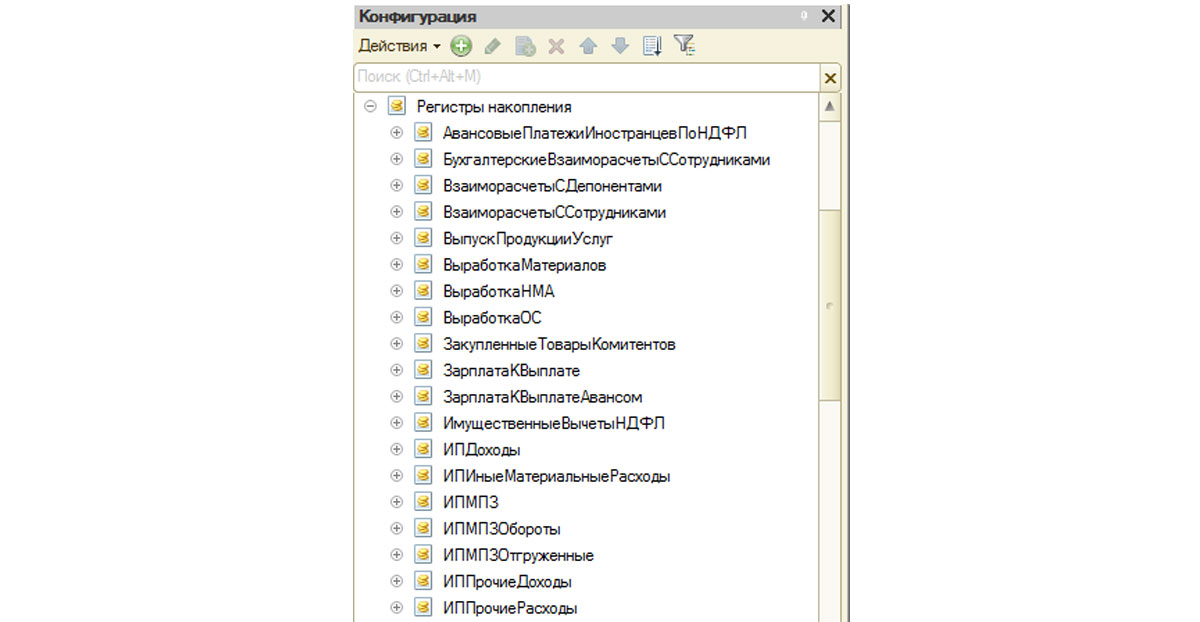
Если в пользовательском режиме мы зайдем в раздел «Все функции», то там тоже можем увидеть ветку «Регистры накопления».
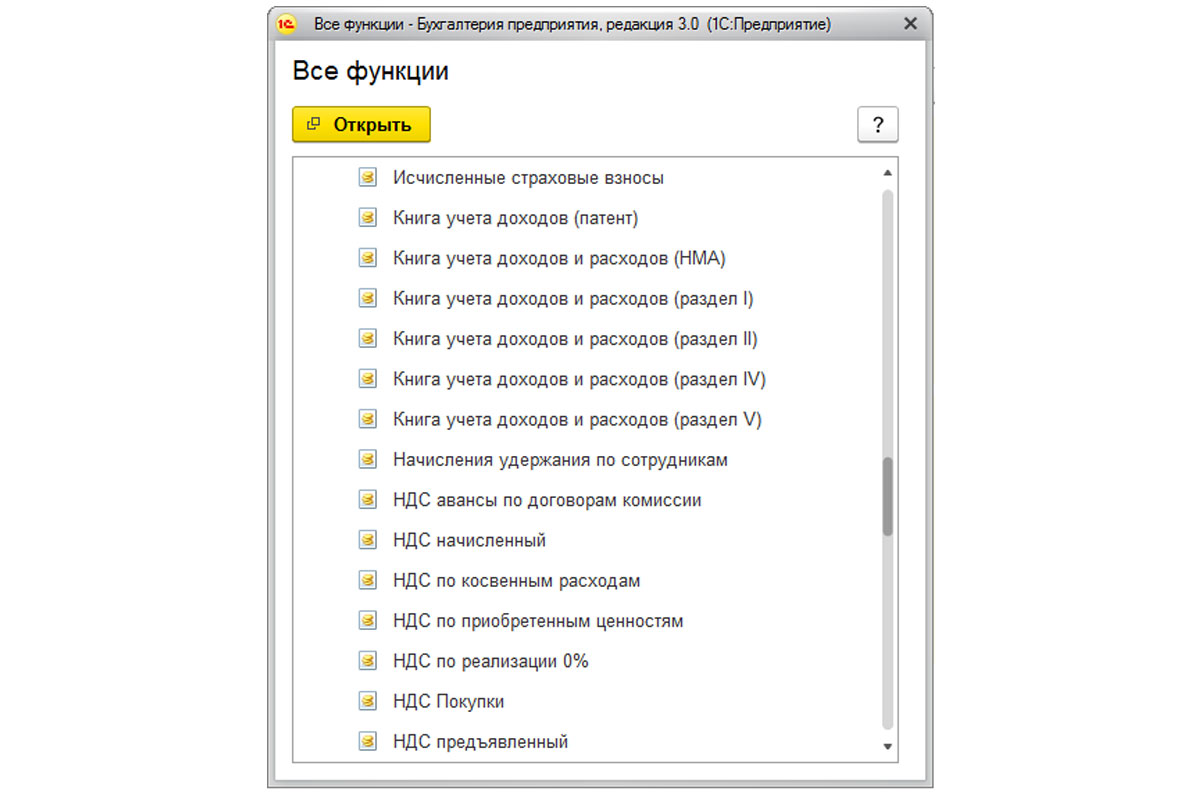
Регистр накопления – это таблица, накапливающая информацию из движения документов (приход/расход, обороты). Откроем для примера регистр накопления «Зарплата к выплате». Мы видим, что строки «Начисление зарплаты» и «Отпуск» отмечены знаком «+», т.е. увеличивают данные регистра, а «Ведомость в банк» (документ, которым произведена выплата) отмечен знаком «-», т.е. уменьшает данные регистра по каждой записи, в данном случае – по физическому лицу (сотруднику).
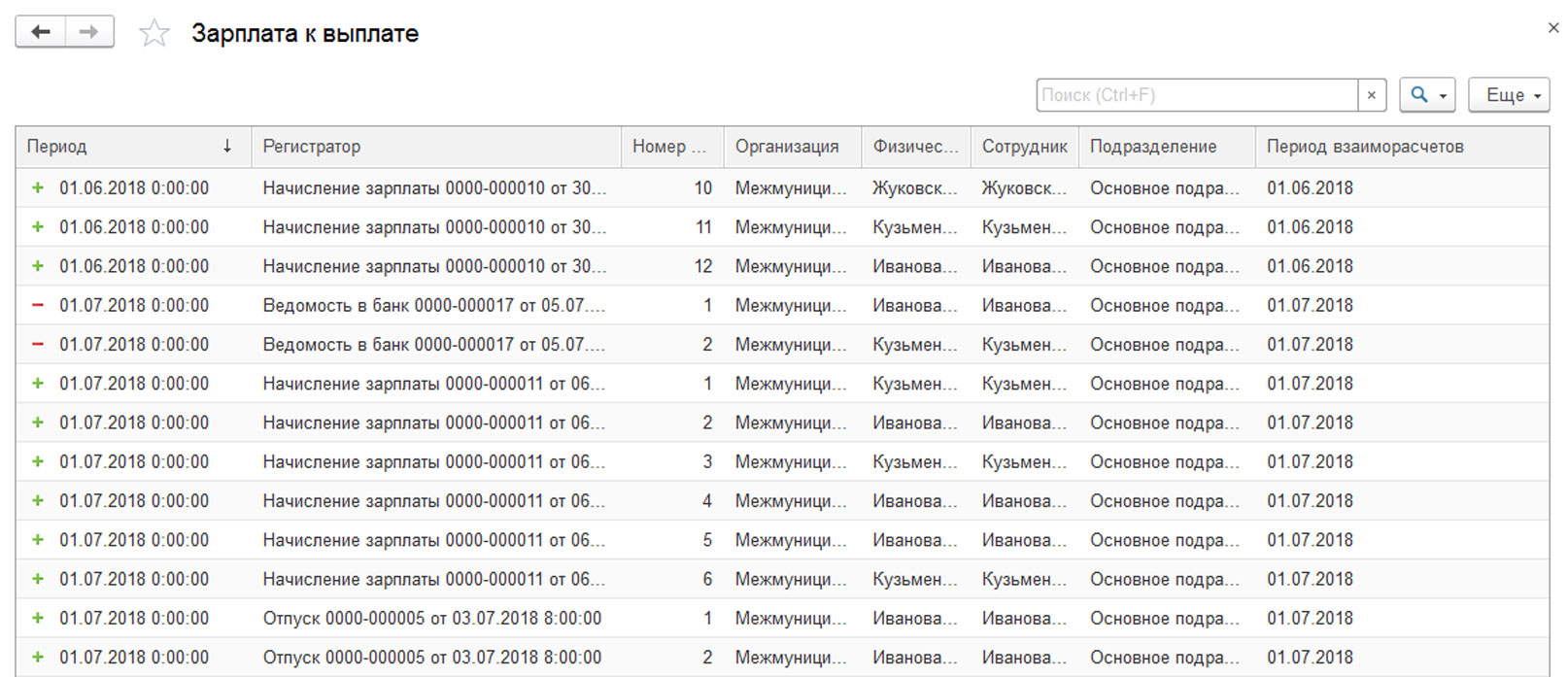
Если мы откроем документ, например, «Ведомость в банк», и посмотрим его движения по регистрам (кнопка «Показать проводки и другие движения документа»), то увидим записи производимые документом в связанные с ним регистры.

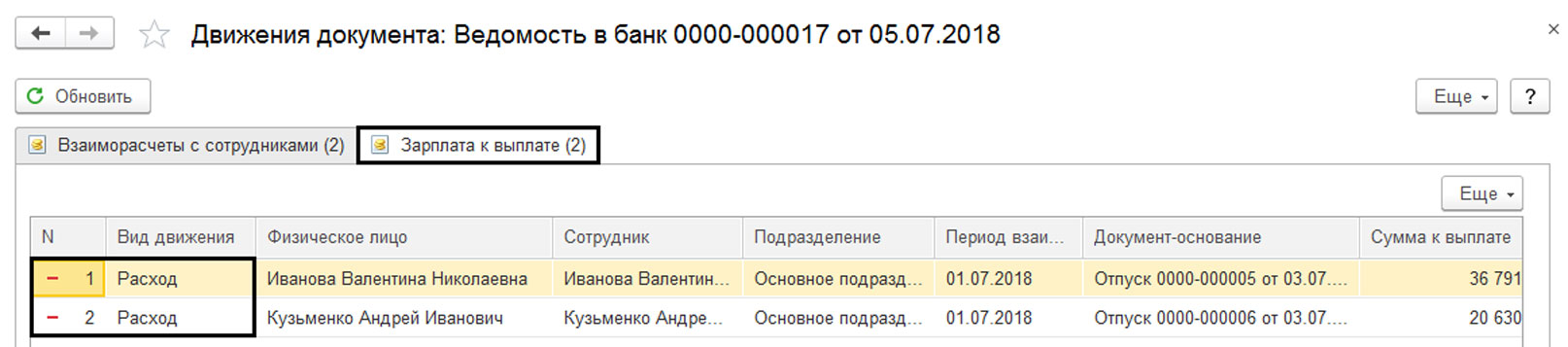
Аналогично происходят записи в регистры накопления по приходу и расходу товара, материалов, по учету НДС и другие примеры. Используя данные таких таблиц, программе гораздо проще составить отчет по запросу пользователя.
Рассмотрим, как устроены регистры накопления изнутри, на примере программы «1С:Бухгалтерия 3.0».
Настройки регистра накопления
Мы можем разрабатывать свои регистры накопления при необходимости. Но для этого сначала разберемся в его настройках. Рассмотрим настройки регистра накопления на том же примере с зарплатой к выплате. Откроем регистр «ЗарплатаКВыплате». На закладке «Основные» мы видим имя регистра и его вид.
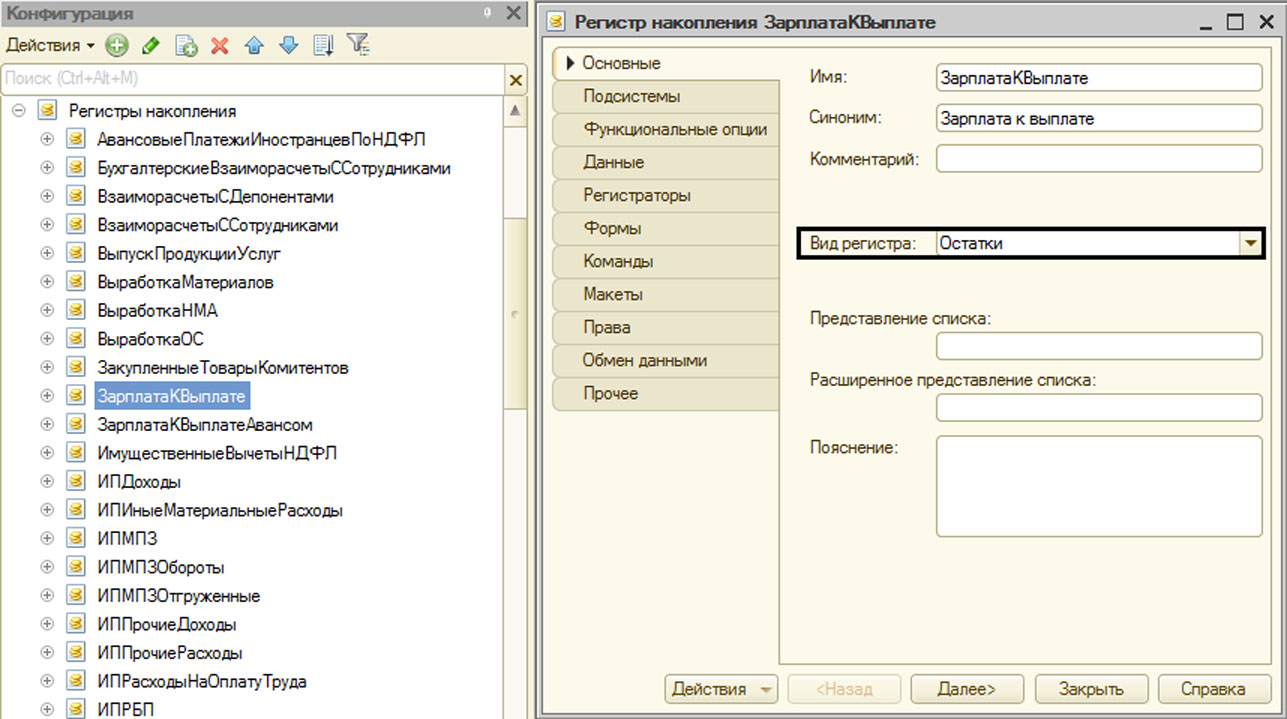
Регистры бывают двух видов – «Остатки» и «Обороты». Когда планируется получать только сведения об оборотах, то выбираем этот вид регистра (например, обороты реализации). Если необходимо получать данные и об оборотах, и об остатках (как например, остатки товаров на складах, остаток задолженности по заработной плате), то выбираем вид регистра «Остатки».
На закладке «Подсистема» отмечается подсистема, где задействован регистр.
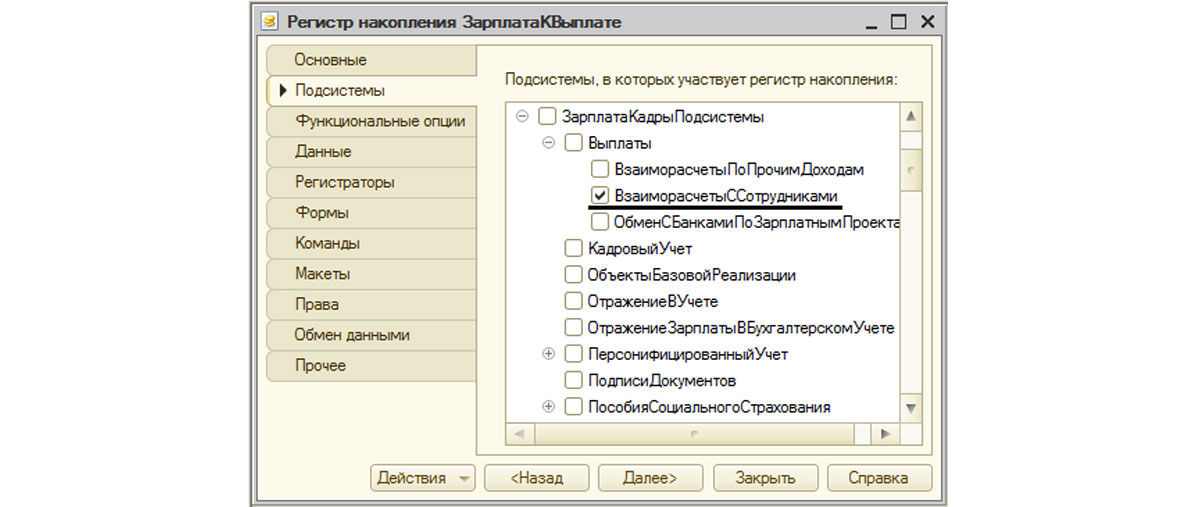
На закладке «Данные» описывается структура регистра. Измерения – записи, по которым в дальнейшем мы можем получить остатки или посмотреть обороты. Ресурсы – реквизит для определения числовых данных по регистру. Это может быть сумма, количество (например, количество проданных товаров, сумма проданных товаров, сумма выплаченной или начисленной зарплаты).
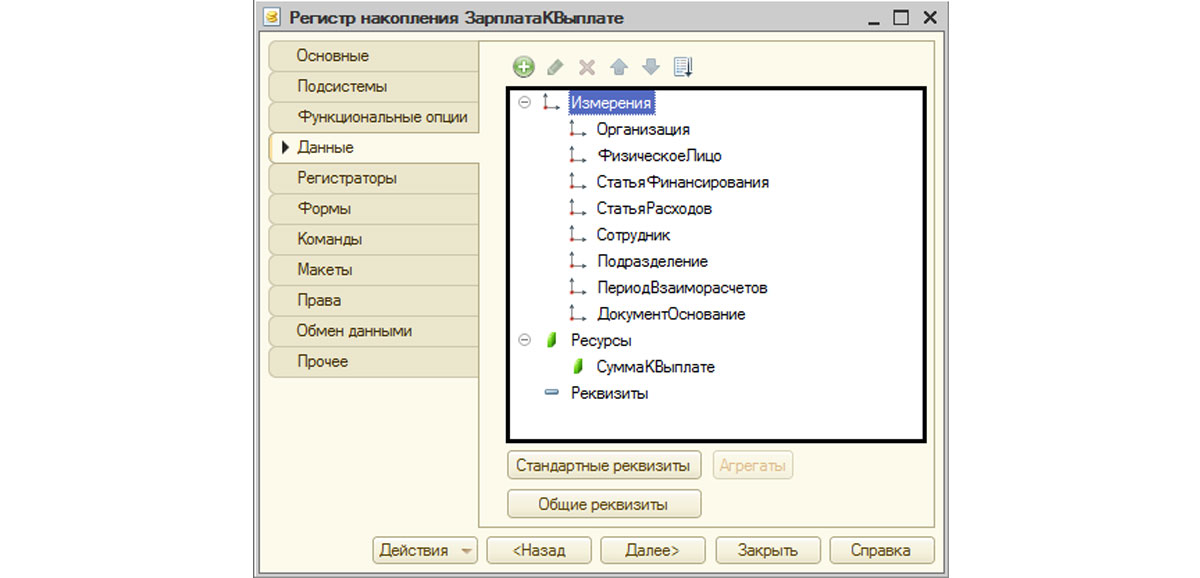
Раздел «Реквизиты» предназначен для хранения сопутствующей информации и используется на усмотрение пользователя. Существует еще один набор стандартных реквизитов, список которых не изменяется. Кнопка «Агрегаты» активна только для регистров с видом «Обороты».
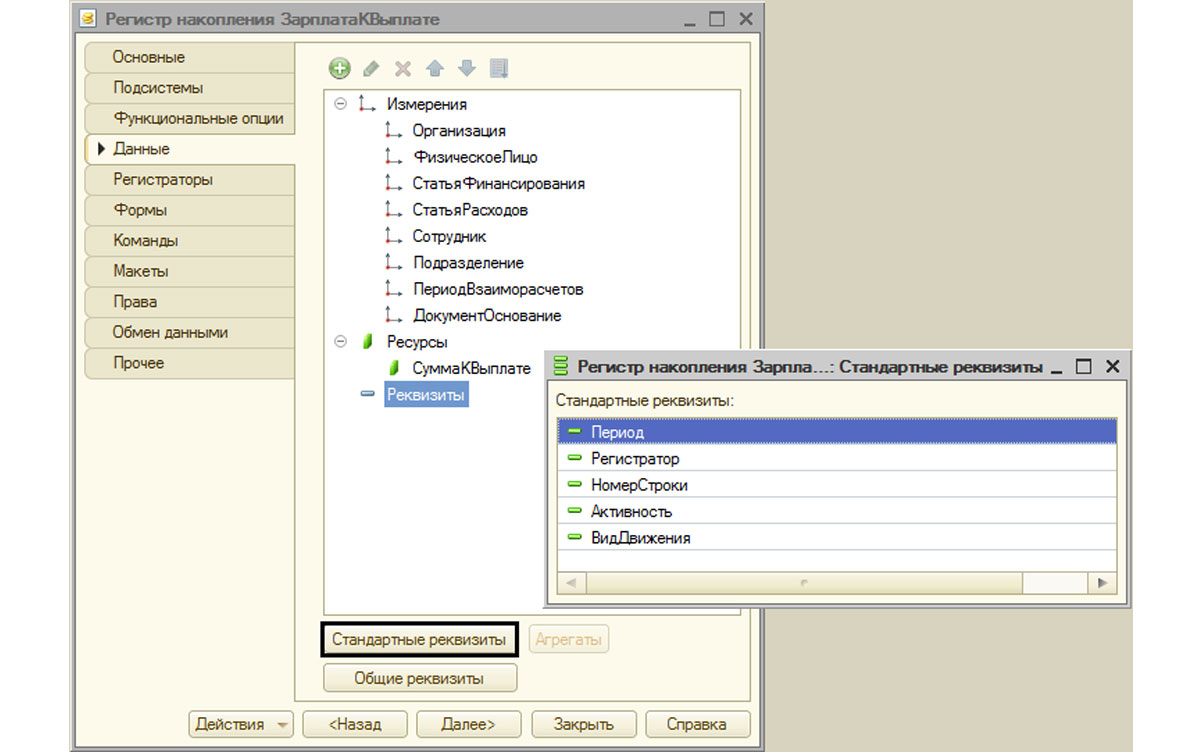
И самый интересный раздел – это «Регистраторы». Здесь определяются документы, которые будут производить записи в регистр, формируя движения по регистрам.
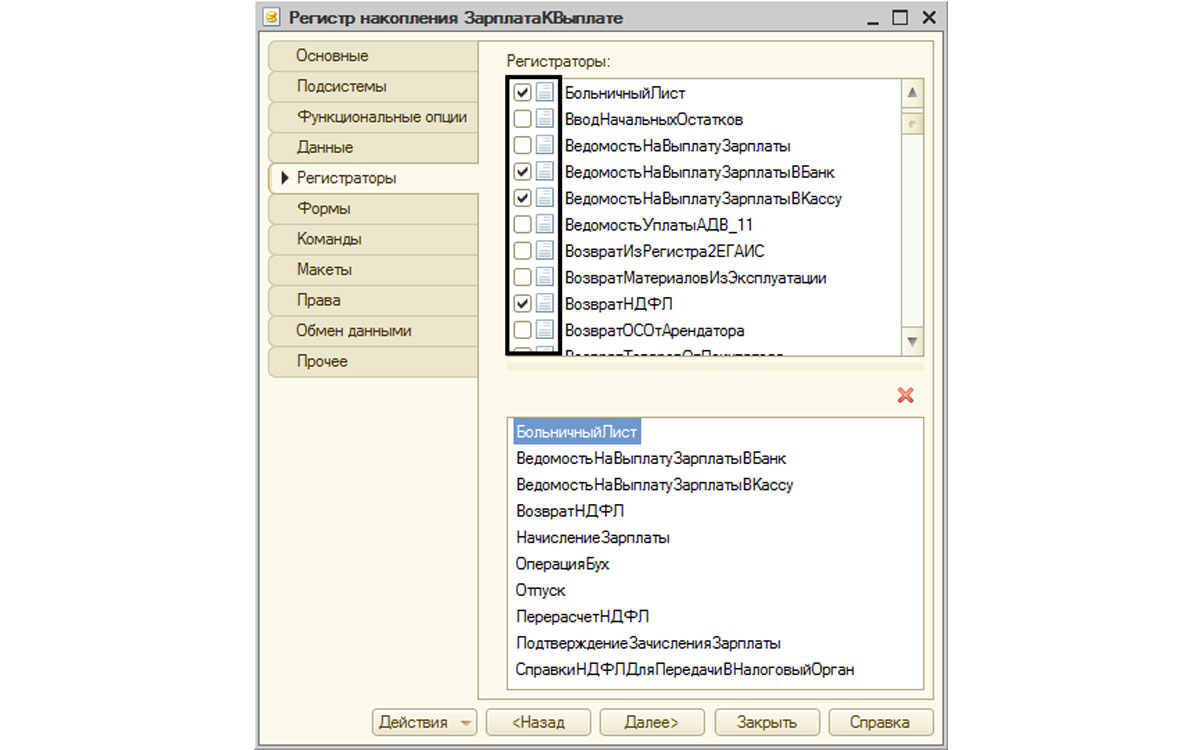
Имея представление о настройках регистров накопления, попробуем создать свой регистр и посмотрим, как отразятся в нем записи в режиме пользователя.
Как сделать регистр накопления в 1С
Продолжим рассматривать пример с регистрами по зарплате. Создадим новый регистр накопления (кнопка «Добавить») и назовем его «ДолгСотруднику».

На закладке «Основные» укажем название и вид регистра – «Остатки».
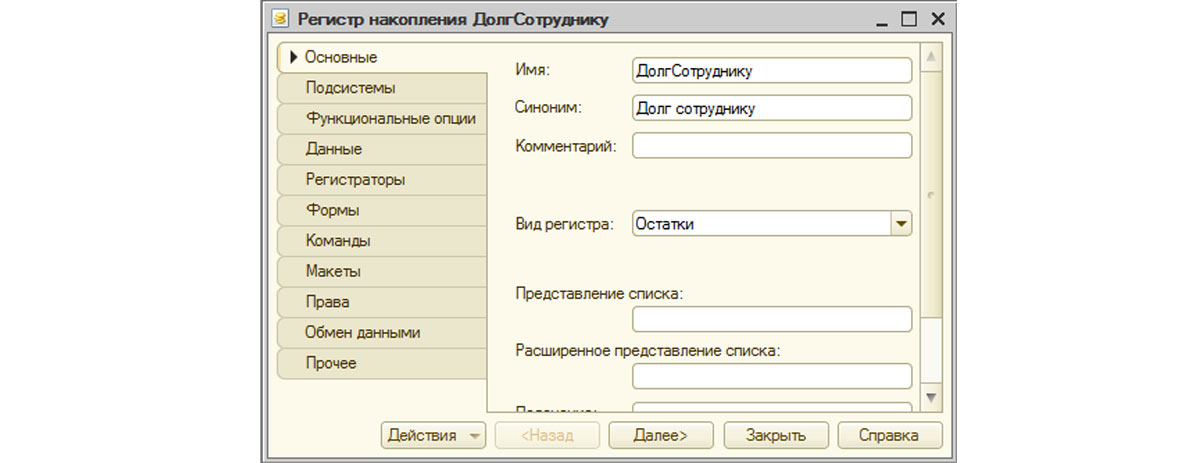
На закладке «Подсистемы» указываем подсистему «ВзаиморасчетыССотрудниками».
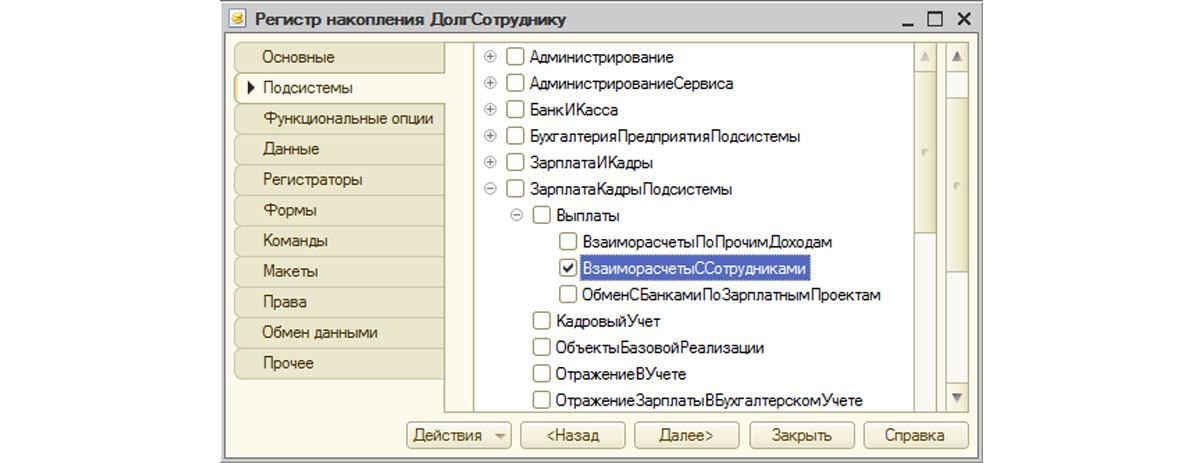
На «Функциональные опции», в которых участвует наш регистр, устанавливаем галочку «ИспользоватьНачислениеЗарплаты» (блок учета заработной платы в конфигурации «Бухгалтерия»).
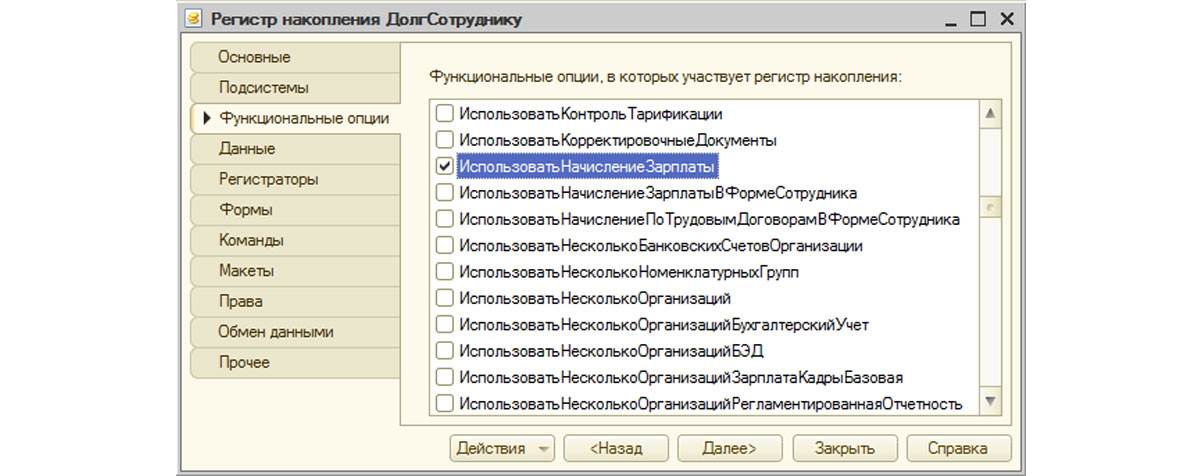
На закладке «Данные» добавим для примера несколько измерений – «Сотрудник» и «Основание» (отражающий документ основание записи).
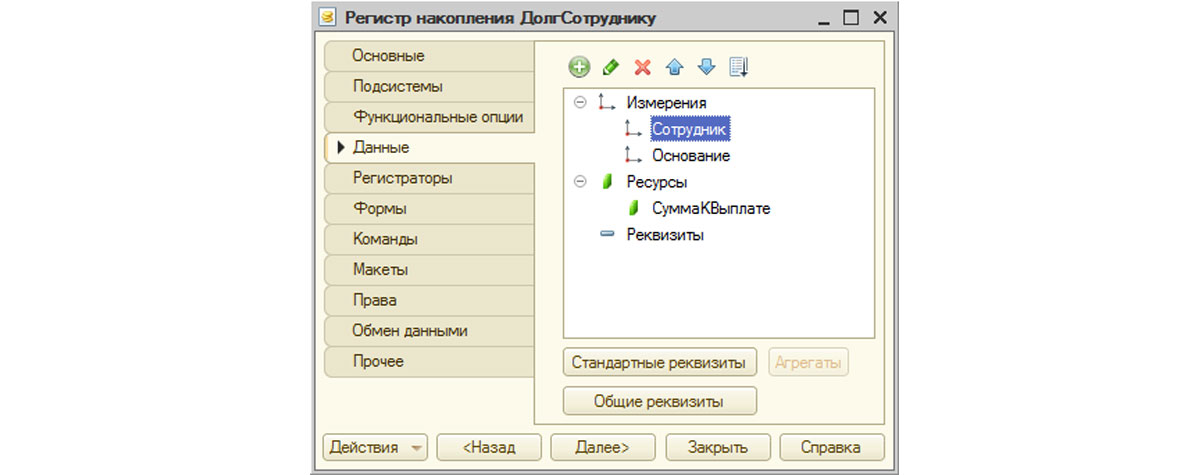
Для измерения «Сотрудник» указываем тип – СправочникСсылкаСотрудники, а для «Основания» – ОпределяемыйТипДокументОснованияЗарплатыКВыплате.
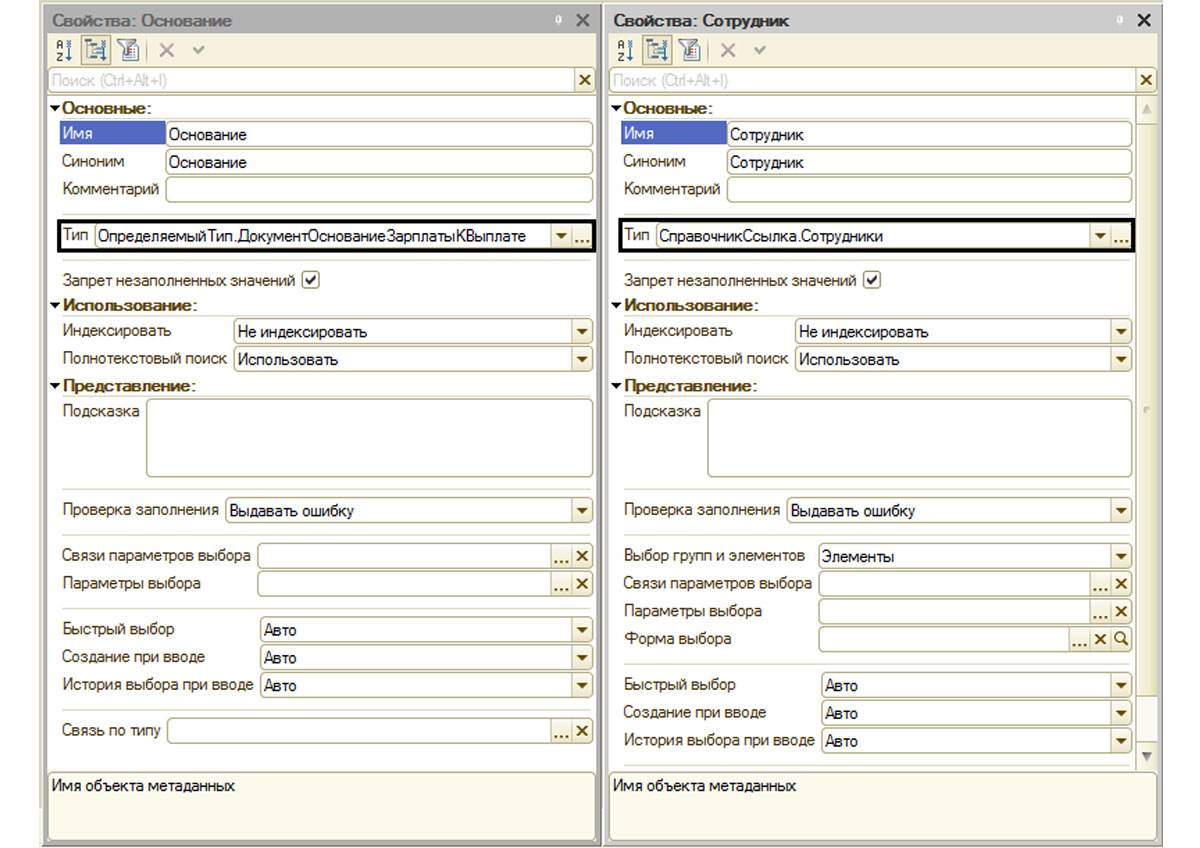
На закладке «Регистраторы» перечислим документы, которые будут производить запись в наш регистр. В нашем примере сделаем акцент на документе «Ведомость на выплату зарплаты в банк» и далее будем следить за движениями регистра, сделанными этим документом.
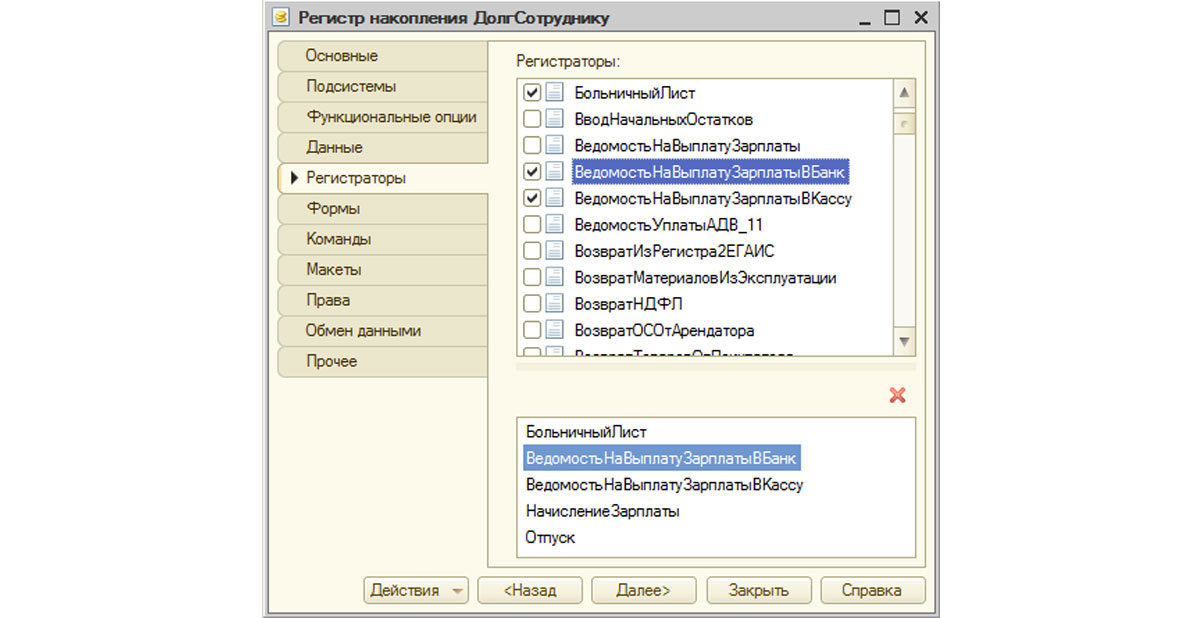
Регистр готов.
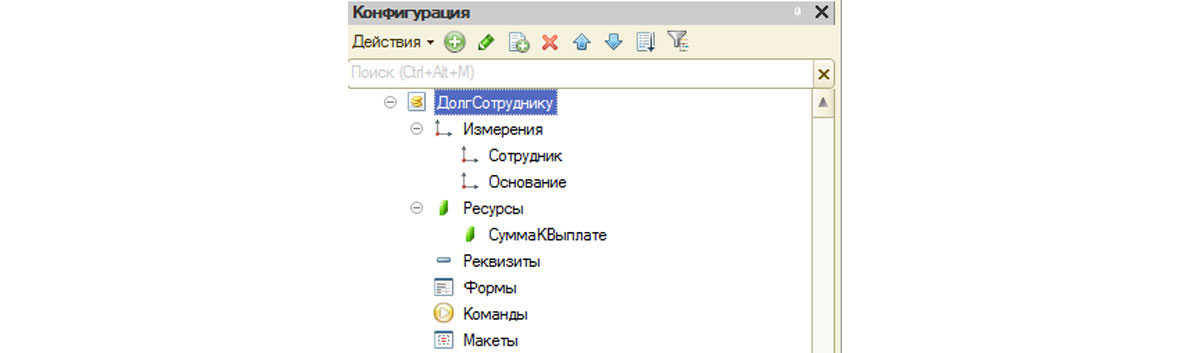
Для того чтобы наш регистр работал, необходимо выполнить некоторые настройки в самом документе движения. Откроем в дереве метаданных документ «ВедомостьНаВыплатуЗарплатыВБАнк». На закладке «Движения» мы видим наш новый регистр «ДолгСотруднику». Далее с помощью кнопки «Конструктор движений» нам нужно сопоставить, в какие поля, какие данные из документа должны фиксироваться.
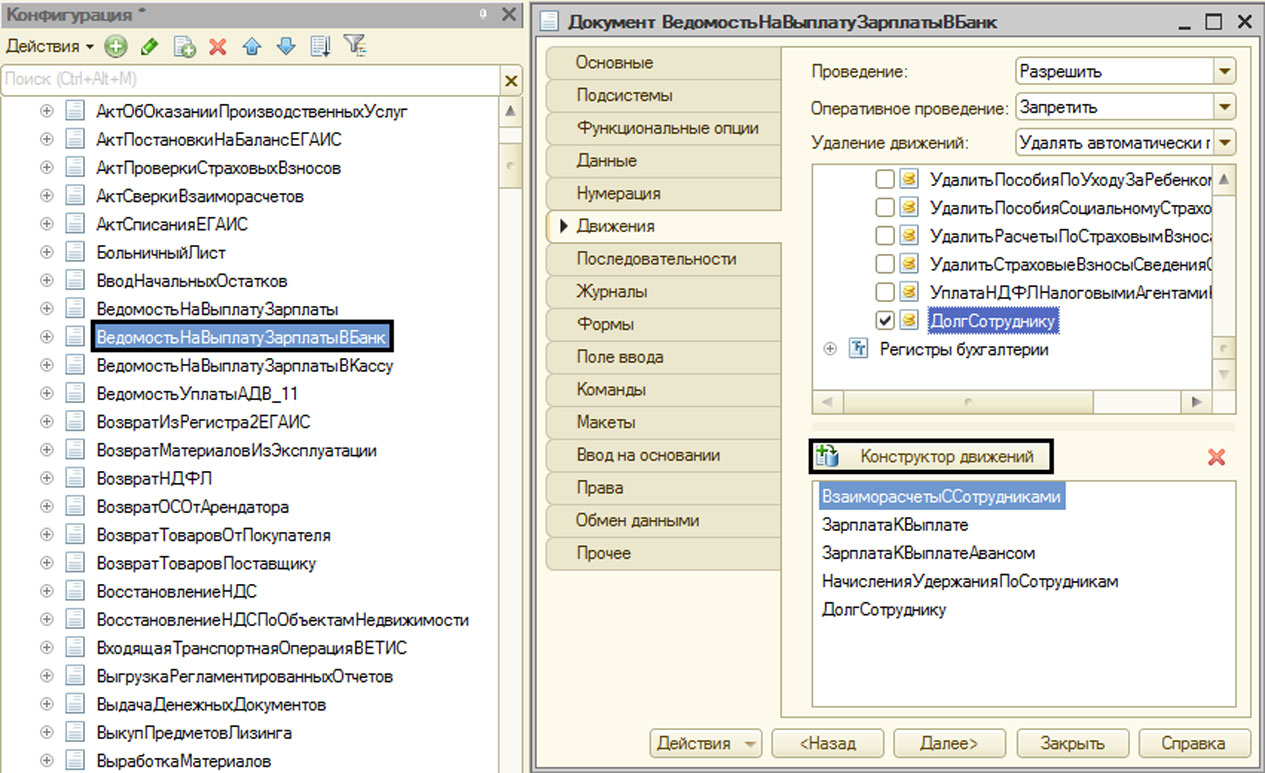
Открываем наш регистр.
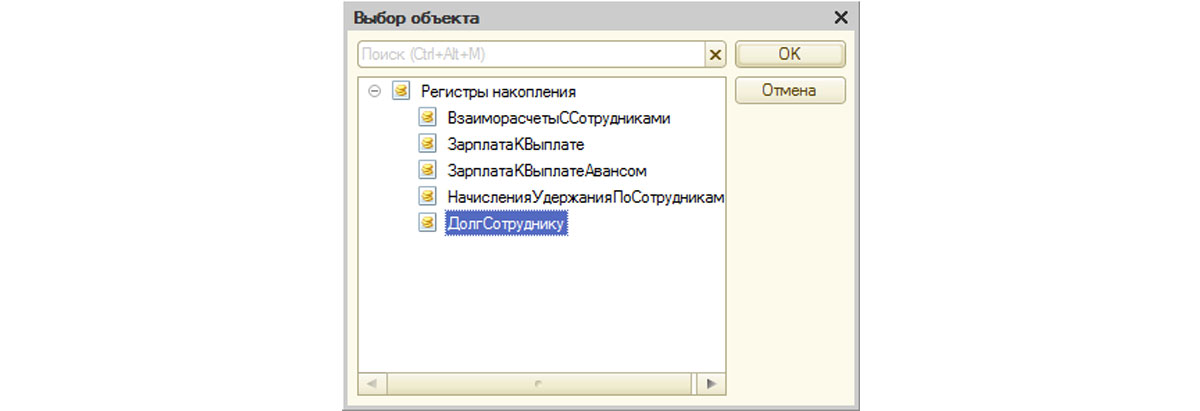
Тип движения в нашем примере «Расход» (т.к. выплачивая зарплату, мы уменьшаем задолженность сотруднику). И в таблицу с реквизитами надо прописать (сопоставив) реквизиты документа. Выбрать их можно двойным щелчком на соответствующей строке. Заполнив, нажимаем «Ок».
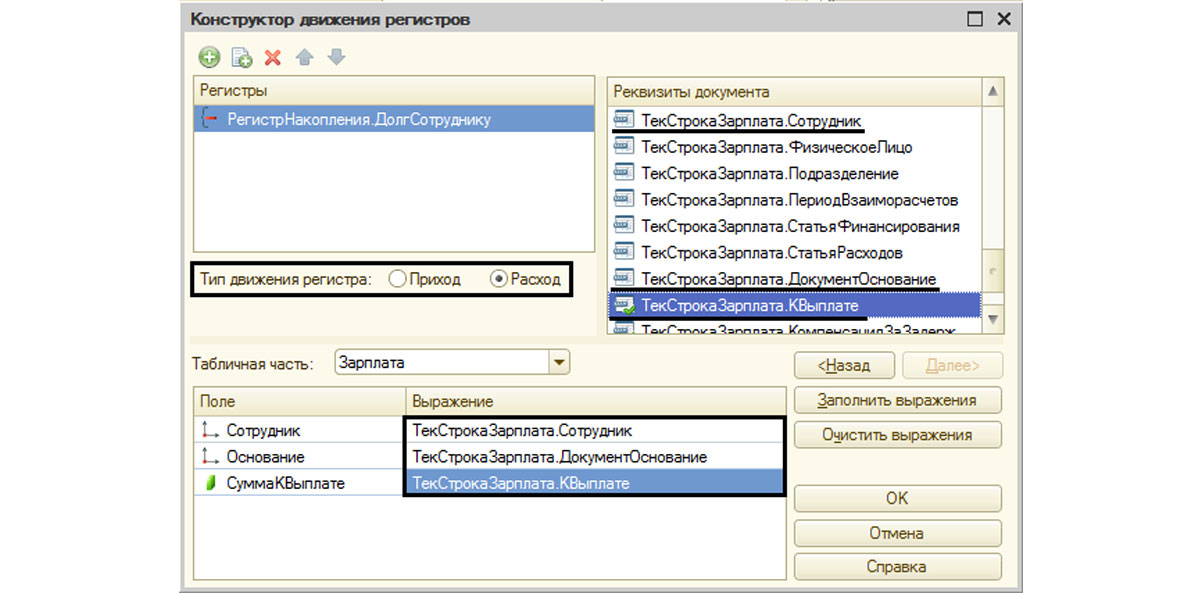
Программа автоматически конструктором создаст модуль обработки.
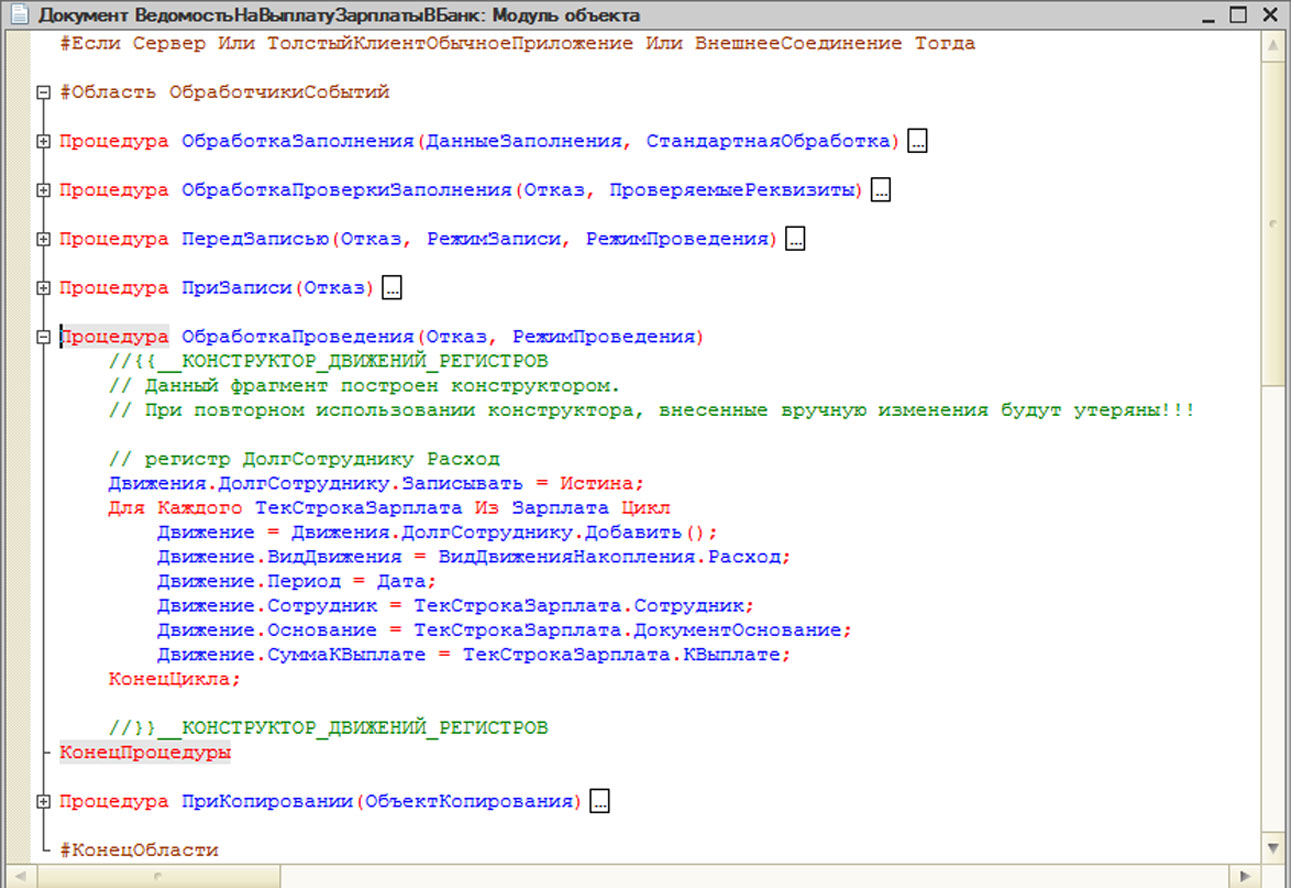
Обновим данные конфигурации и запустим программу в пользовательском режиме.
Запись в регистр накопления 1С 8.3
Проведем документ «Ведомость в банк» и посмотрим, какие движения по регистрам он сформировал (кнопка Кнопка – «Показать проводки и другие движения документа»). Мы видим, что у нас появилась закладка с движениями по нашему регистру «Долг сотруднику» – строка «Расход».
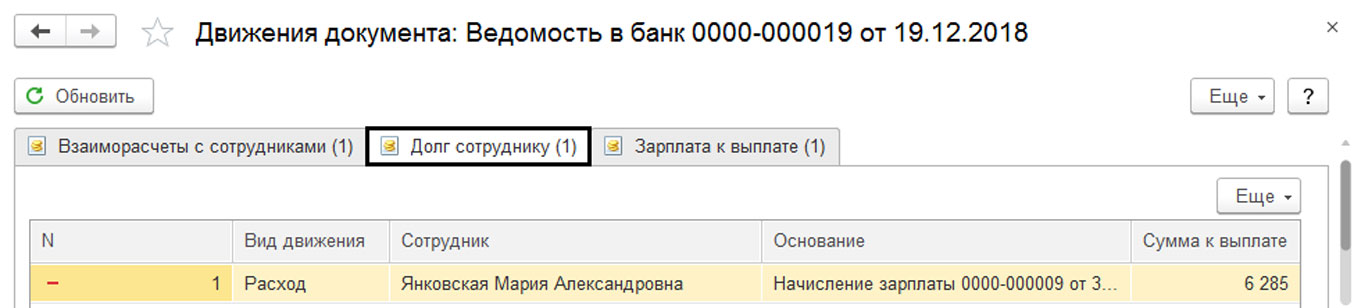
Наш регистр заработал. Аналогично можно выполнить настройку регистра для отражения записей других документов, в том числе, формирующих вид движения «Приход».
Как изменить регистр накопления в 1С 8.3? Корректировка регистров накопления 1С
Иногда возникает необходимость обнулить или подкорректировать записи регистров накопления. Для этого в «1С:Бухгалтерия» можно воспользоваться документом «Операция введенная вручную» (в разделе меню «Операции»). Создав новую операции, перейдем по кнопке «Еще» к пункту «Выбор регистров».
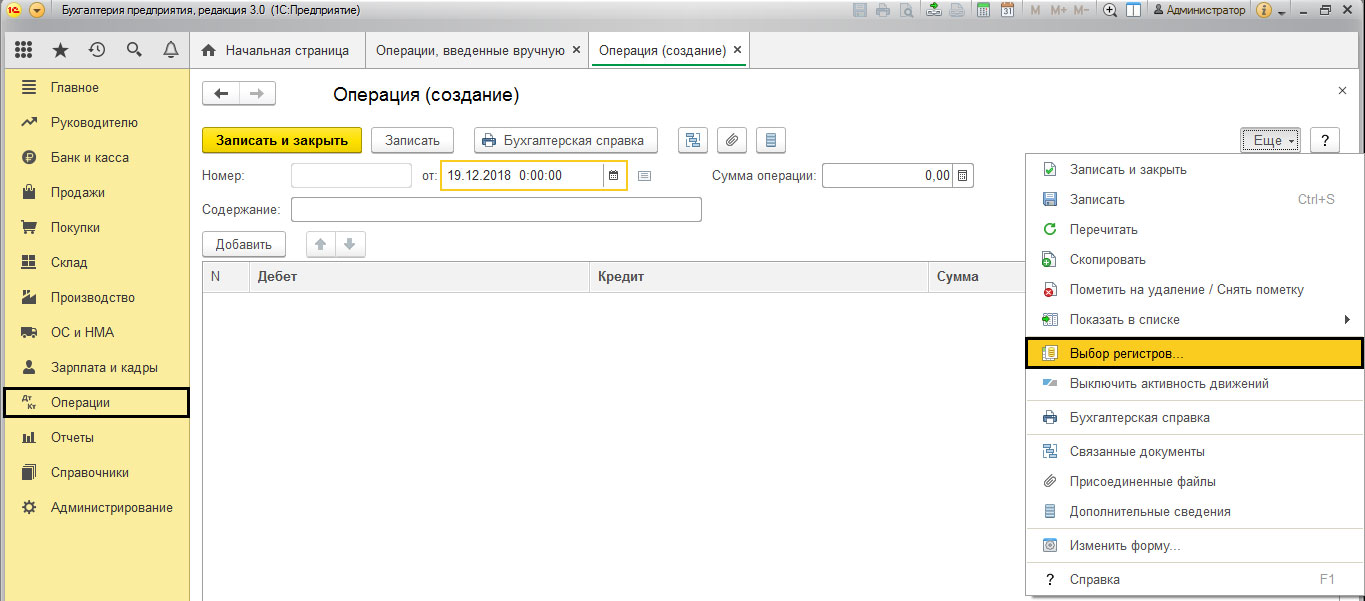
Выбираем регистр, по которому хотим сделать корректировочную запись, и нажимаем «Ок».
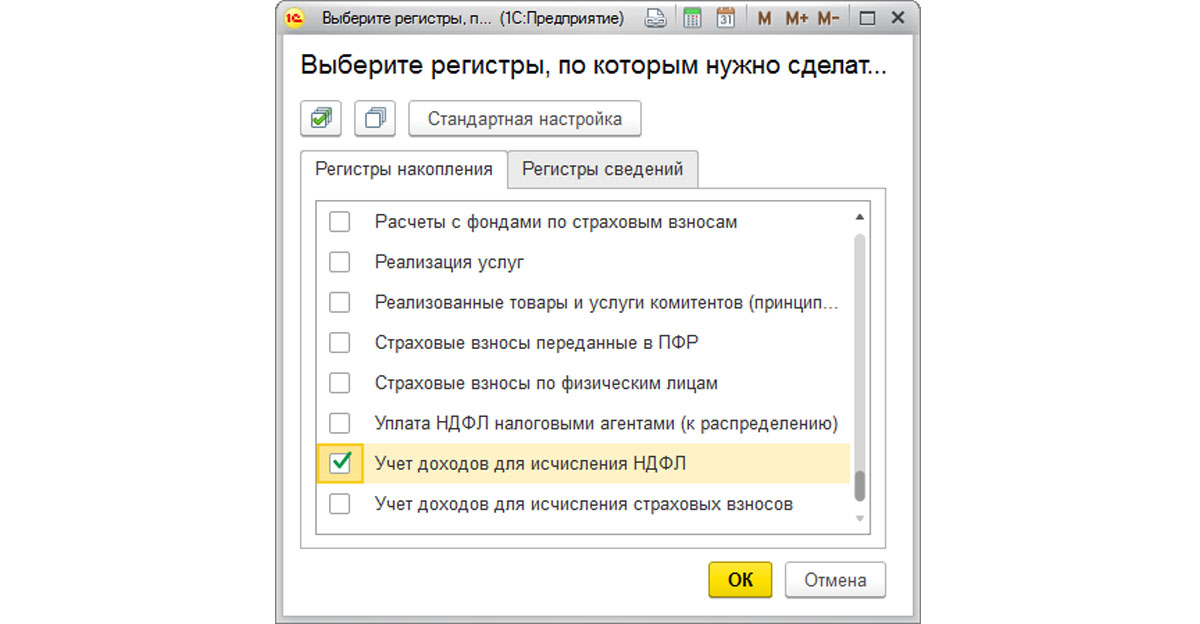
В документе появляется закладка с выбранным регистром, где мы можем ввести корректировочную запись в разрезе необходимых данных.
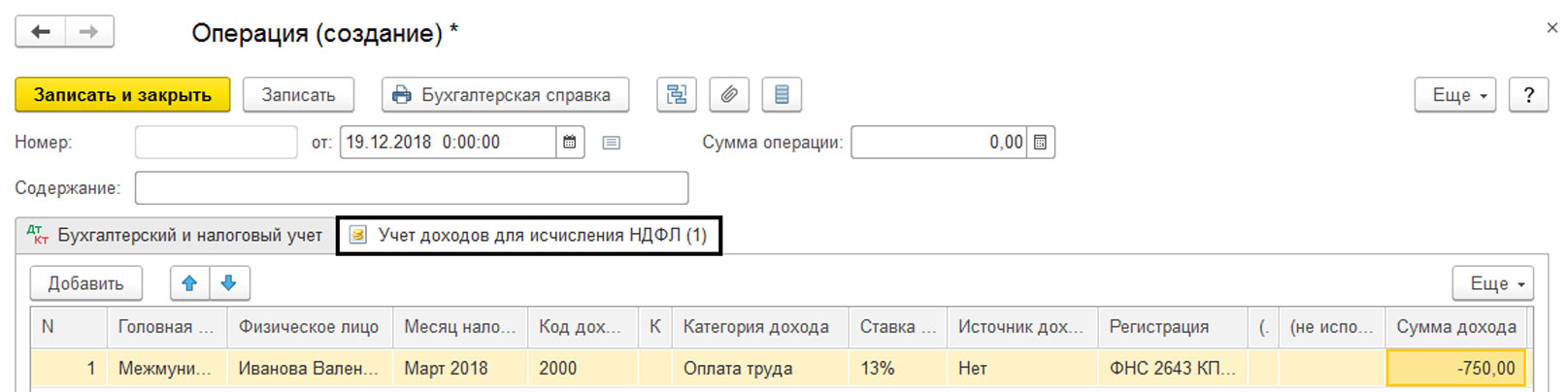
Сформировать отчет по регистрам накопления, мы можем, воспользовавшись «Универсальным отчетом» (раздел «Отчеты»), выбрать вариант отчета – по регистрам накопления, и указать нужный для анализа регистр. В отчете мы видим, что в нем отразилась наша корректировочная запись по регистру «Учет доходов для исчисления НДФЛ».
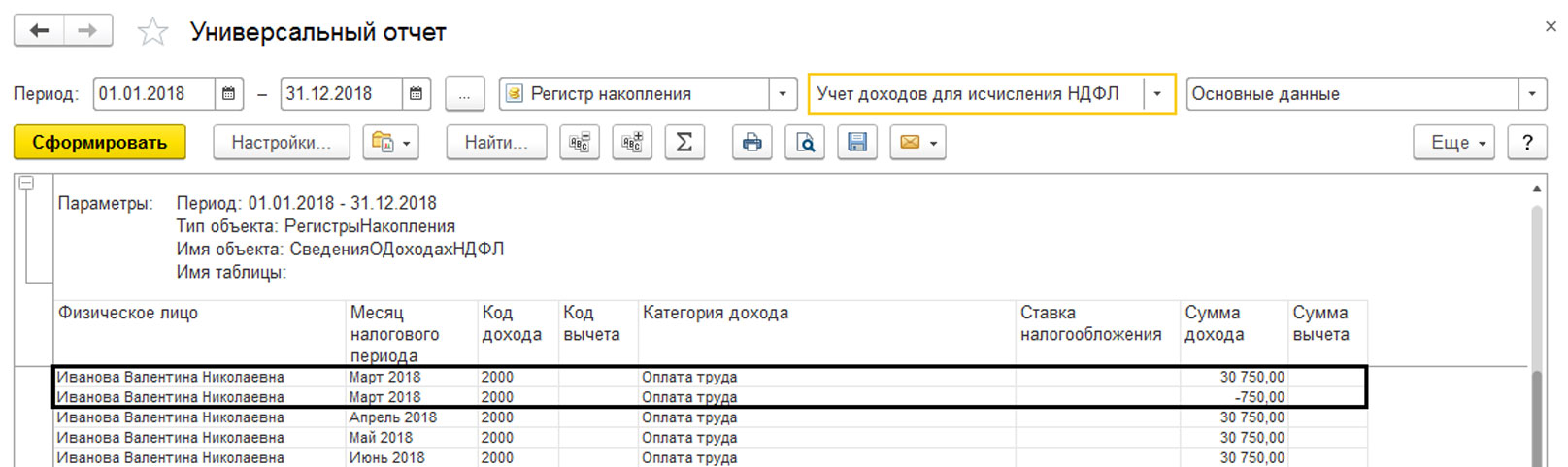
Еще один способ очистки регистров и их корректировки – это выполнение свертки информационной базы. Подробно мы на этом останавливаться не будем, т.к. это отдельная тема. Отмечу лишь, что в результате этой процедуры все остатки по счетам и регистрам переносятся в операции, записанные концом года, удаляя при этом все документы. Записи формируются отдельно по каждому регистру и при необходимости их можно откорректировать или удалить.
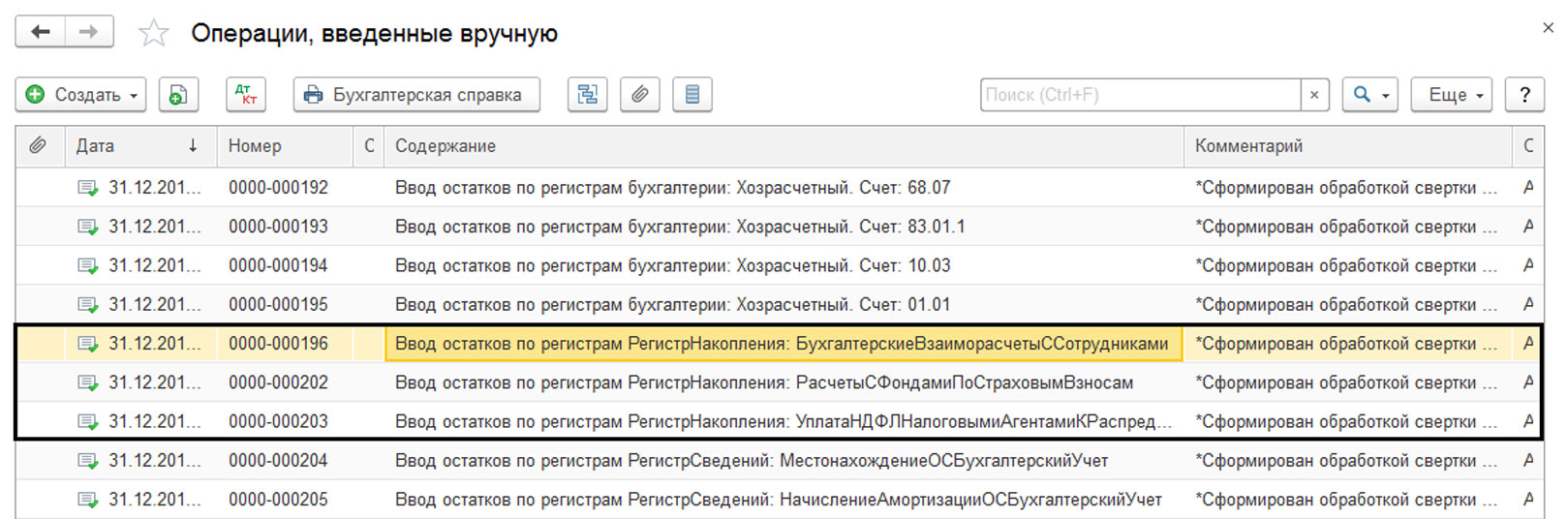
Понимание методов и принципов работы регистров накопления позволит избежать ошибок в работе с программой и при их возникновении быстро с ними справится.
Регистры накопления составляют основу учёта числовых значений. Они накапливают и содержат такие направления информации, как планирование, взаиморасчёты, складской учёт.
Сведения о регистре накопления
Регистр представляет собой таблицу (по типу Excel), содержащую всю необходимую информацию об оборотах компании. Поступления, списания и остатки хранятся в одном месте, что упрощает процесс постройки отчёта. Благодаря такой постройке работы руководство может оперативно просматривать нужную информацию и принимать быстрые координационные решения.
Существует два вида регистров накопления: обороты и остатки. Обороты отвечают за поступление и реализацию объёма продаж. Остатки контролируют систему остаточного регистра.
Остатки напрямую зависят от оборотов. При заполнении реализации программа автоматически считывает продажи товаров, и вносит изменения в графу “Остаток”.
Как произвести запись
Для того, чтобы сделать запись в регистр накопления, необходимо пройти несколько этапов:
- Выбрать необходимую таблицу;
- Выбрать нужный раздел;
- Внести записи;
- Сохранить данные.
Система довольна проста и содержит в себе всего несколько шагов. Это значительно упрощает работу с документами и позволяет хранить всю информацию в одном месте.
Корректировка записей
Для внесения изменений служат стандартные программы. Для корректирования необходимо воспользоваться документом “Операция”, в табличной части выбрать нужный раздел и внести требуемые изменения.
Где найти регистр накопления в системе
Регистры накопления являются программистскими объектами. Найти данную программу можно в пользователе “Администратор” в меню “Операции”.
Обычные пользователи не работают с такими программами, а только считывают результаты и изменения в отчётах.
Регистры накопления являются очень важным механизмом в системе учёта. При правильном и точном заполнении они упрощают работу сотрудников с приходами и расходами компании, помогают в принятии мгновенных решений, облегчают систему постройки отчётов и заполнения различной документации.
Вступайте в мою группу помощник программиста.
В ней мы обсуждаем программирование в 1С.
/// Как прочитать записи регистра накопления в 1с 8.3, 8.2 &НаСервере Процедура КакПрочитатьЗаписиРегистраНакопленияНаСервере() // Получим все записи регистра накопления ЗаказыКлиентов // по организации ООО "Ромашка" за 1 квартал 2014 года, // упорядочив их по возрастанию даты. Запрос = Новый Запрос; Запрос.Текст = "ВЫБРАТЬ | ЗаказыКлиентов.Период, | ЗаказыКлиентов.Регистратор, | ЗаказыКлиентов.НомерСтроки, | ЗаказыКлиентов.Активность, | ЗаказыКлиентов.Контрагент, | ЗаказыКлиентов.Номенклатура, | ЗаказыКлиентов.Количество |ИЗ | РегистрНакопления.ЗаказыКлиентов КАК ЗаказыКлиентов |ГДЕ | ЗаказыКлиентов.Активность = Истина И | ЗаказыКлиентов.Организация = &ВыбОрганизация И | ЗаказыКлиентов.Период МЕЖДУ &НачДата И &КонДата |УПОРЯДОЧИТЬ ПО | ЗаказыКлиентов.Период"; Запрос.УстановитьПараметр("ВыбОрганизация", Справочники.Организации.НайтиПоНаименованию("ООО ""Ромашка""") ); // начальная дата - 1 января 2014 года Запрос.УстановитьПараметр("НачДата", '20140101000000'); // конечная дата - 31 марта 2014 года 23 часа 59 минут 59 секунд Запрос.УстановитьПараметр("КонДата", '20140331235959'); РезультатЗапроса = Запрос.Выполнить(); Записи = РезультатЗапроса.Выбрать(); Пока Записи.Следующий() Цикл Сообщить( "[" + Записи.Период + "] " + Записи.Номенклатура + " " + Записи.Количество + " шт." + " (" + Записи.Регистратор + ")" ); КонецЦикла; КонецПроцедуры /// Как получить обороты по регистру накопления в 1с 8.3, 8.2 &НаСервере Процедура КакПолучитьОборотыПоРегиструНапопленияНаСервере() // За получение оборотов по регистру накопления за произвольный период // с заданной периодичностью в различных разрезах аналитики отвечает // виртуальная таблица Обороты, // у неё есть следующие параметры: // 1. Начало периода (включая) // 2. Конец периода (включая) // 3. Периодичность (например, Период, Запись, Год, Месяц...) // 4. Условие (например, Организация = &ВыбОрганизация) // Пример №1 Сообщить("Пример №1"); // Посчитаем сколько и каких продуктов было заказано за 1 квартал // 2014 года в организации ООО "Ромашка". Запрос = Новый Запрос; Запрос.Текст = "ВЫБРАТЬ | ЗаказыКлиентовОбороты.Номенклатура, | ЗаказыКлиентовОбороты.Организация, | ЗаказыКлиентовОбороты.КоличествоОборот |ИЗ | РегистрНакопления.ЗаказыКлиентов.Обороты( | ДАТАВРЕМЯ(2014, 01, 01, 00, 00, 00), | ДАТАВРЕМЯ(2014, 03, 31, 23, 59, 59), | Период, | Организация = &ВыбОрганизация | ) КАК ЗаказыКлиентовОбороты |УПОРЯДОЧИТЬ ПО | ЗаказыКлиентовОбороты.Номенклатура"; Запрос.УстановитьПараметр("ВыбОрганизация", Справочники.Организации.НайтиПоНаименованию("ООО ""Ромашка""") ); РезультатЗапроса = Запрос.Выполнить(); Записи = РезультатЗапроса.Выбрать(); Пока Записи.Следующий() Цикл Сообщить( "За 1 кв. 2014 года заказали " + Записи.КоличествоОборот + " шт. " + Записи.Номенклатура ); КонецЦикла; // Пример №2 Сообщить("Пример №2"); // Посчитаем сколько бананов было заказано за каждый месяц // в 1 квартале 2014 года в организации "Ромашка". Запрос = Новый Запрос; Запрос.Текст = "ВЫБРАТЬ | ЗаказыКлиентовОбороты.Период, | ЗаказыКлиентовОбороты.Номенклатура, | ЗаказыКлиентовОбороты.Организация, | ЗаказыКлиентовОбороты.КоличествоОборот |ИЗ | РегистрНакопления.ЗаказыКлиентов.Обороты( | &НачПериод, | &КонПериод, | Месяц, | Организация = &ВыбОрганизация И | Номенклатура = &ВыбНоменклатура | ) КАК ЗаказыКлиентовОбороты |УПОРЯДОЧИТЬ ПО | ЗаказыКлиентовОбороты.Период"; Запрос.УстановитьПараметр("НачПериод", '20140101000000'); Запрос.УстановитьПараметр("КонПериод", '20140331235959'); Запрос.УстановитьПараметр("ВыбОрганизация", Справочники.Организации.НайтиПоНаименованию("ООО ""Ромашка""") ); Запрос.УстановитьПараметр("ВыбНоменклатура", Справочники.Номенклатура.НайтиПоНаименованию("Банан") ); РезультатЗапроса = Запрос.Выполнить(); Записи = РезультатЗапроса.Выбрать(); Пока Записи.Следующий() Цикл Сообщить( "За " + Формат(Записи.Период, "ДФ=ММММ") + " заказали " + Записи.КоличествоОборот + " шт. " + Записи.Номенклатура ); КонецЦикла; КонецПроцедуры /// Как получить остатки по регистру накопления в 1с 8.3, 8.2 &НаСервере Процедура КакПолучитьОстаткиПоРегиструНакопленияНаСервере() // За получение остатков по регистру накопления в разрезе // аналитики отвечает виртуальная таблица Остатки, // у неё есть следующие параметры: // 1. Период, на который считаем остатки, исключая саму дату. // Если нужны остатки на дату включительно - используем // тип Граница (см. пример ниже). // 2. Условие (например, Организация = &ВыбОрганизация) // Получим остатки бананов на основном складе в организации // ООО "Ромашка" на 31 марта 2014 года (включительно) Запрос = Новый Запрос; Запрос.Текст = "ВЫБРАТЬ | ЗапасыЕдыОстатки.Склад, | ЗапасыЕдыОстатки.Номенклатура, | ЗапасыЕдыОстатки.Организация, | ЗапасыЕдыОстатки.КоличествоОстаток |ИЗ | РегистрНакопления.ЗапасыЕды.Остатки( | &ВыбДата, | Склад = &ВыбСклад И | Номенклатура = &ВыбНоменклатура | ) КАК ЗапасыЕдыОстатки"; Запрос.УстановитьПараметр("ВыбДата", Новый Граница('20140331235959', ВидГраницы.Включая) ); Запрос.УстановитьПараметр("ВыбСклад", Справочники.Склады.НайтиПоНаименованию("Основной") ); Запрос.УстановитьПараметр("ВыбНоменклатура", Справочники.Номенклатура.НайтиПоНаименованию("Банан") ); РезультатЗапроса = Запрос.Выполнить(); Записи = РезультатЗапроса.Выбрать(); Пока Записи.Следующий() Цикл Сообщить( "Остатки " + " " + Записи.Номенклатура + " на складе " + Записи.Склад + " на дату " + "31.03.2014 (включительно) " + " составляют " + Записи.КоличествоОстаток + " шт."); КонецЦикла; КонецПроцедуры /// Как получить сразу остатки и обороты по регистру /// накопления в 1с 8.3, 8.2 &НаСервере Процедура КакПолучитьСразуОстаткиИОборотыПоРегиструНакопленияНаСервере() // За получение остатков и оборотов за произвольный период // с заданной периодичностью в разрезе аналитики отвечает // виртуальная таблица ОстаткиИОбороты, у неё есть параметры: // 1. Начало периода (включая) // 2. Конец периода (включая) // 3. Периодичность (например, Период, Год, Месяц...) // 4. Метод дополнения периодов (Движение или ДвиженияИГраницыПериода) // 5. Условие (например, Организация = &ВыбОрганизация) // Для примера получим начальный остаток, приход, расход и конечный остаток // банана на всех складах за каждый месяц 2014 года для // организация ООО "Ромашка". Запрос = Новый Запрос; Запрос.Текст = "ВЫБРАТЬ | ЗапасыЕдыОстаткиИОбороты.Период, | ЗапасыЕдыОстаткиИОбороты.Номенклатура, | ЗапасыЕдыОстаткиИОбороты.Организация, | ЗапасыЕдыОстаткиИОбороты.КоличествоНачальныйОстаток, | ЗапасыЕдыОстаткиИОбороты.КоличествоОборот, | ЗапасыЕдыОстаткиИОбороты.КоличествоПриход, | ЗапасыЕдыОстаткиИОбороты.КоличествоРасход, | ЗапасыЕдыОстаткиИОбороты.КоличествоКонечныйОстаток |ИЗ | РегистрНакопления.ЗапасыЕды.ОстаткиИОбороты( | ДАТАВРЕМЯ(2014, 01, 01, 00, 00, 00), | ДАТАВРЕМЯ(2014, 12, 31, 23, 59, 59), | Месяц, ДвиженияИГраницыПериода, | Организация = &ВыбОрганизация И | Номенклатура = &ВыбНоменклатура | ) КАК ЗапасыЕдыОстаткиИОбороты |УПОРЯДОЧИТЬ ПО | ЗапасыЕдыОстаткиИОбороты.Период"; Запрос.УстановитьПараметр("ВыбОрганизация", Справочники.Организации.НайтиПоНаименованию("ООО ""Ромашка""") ); Запрос.УстановитьПараметр("ВыбНоменклатура", Справочники.Номенклатура.НайтиПоНаименованию("Банан") ); РезультатЗапроса = Запрос.Выполнить(); Записи = РезультатЗапроса.Выбрать(); Пока Записи.Следующий() Цикл Сообщить( Формат(Записи.Период, "ДФ=ММММ") + " [" + Записи.Номенклатура + "] " + "нач. остаток " + Записи.КоличествоНачальныйОстаток + " приход " + Записи.КоличествоПриход + ", расход " + Записи.КоличествоРасход + " кон. остаток " + Записи.КоличествоКонечныйОстаток ); КонецЦикла; КонецПроцедуры /// Как найти и изменить программно записи в регистр накопления /// документа (регистратора) в 1с 8.3, 8.2 &НаСервере Процедура КакНайтиИИзменитьЗаписиДокументаНаСервере() // Предположим у нас есть ссылка на проведенный документ // поступления еды № ВМБП-000002 ПоступлениеСсылка = Документы.ПоступлениеЕды.НайтиПоНомеру( "ВМБП-000002", '20141231' ); // Мы значем, что этот документ делает следующие записи // в регистр накопления "ЗапасыЕды": // Приход [Организация, Склад, Номенклатура] [Количество] // Наша задача: найти эти записи и изменить // их (например, удвоим количество поступившего товара) // и записать вместо старых. // Используем объектную технику получения записей, // ведь мы будем их изменять. Поступление = ПоступлениеСсылка.ПолучитьОбъект(); // Получим набор записей этого документа в регистр "ЗапасыЕды". НаборЗаписей = Поступление.Движения.ЗапасыЕды; // Прочитаем записи из базы данных. НаборЗаписей.Прочитать(); Для Каждого Запись Из НаборЗаписей Цикл // Выведем старые значения. Сообщить( "[" + Запись.Организация + ", " + Запись.Склад + ", " + Запись.Номенклатура + "] " + "[" + Запись.Количество + "]" ); // Удвоим количество. Запись.Количество = 2 * Запись.Количество; КонецЦикла; // Добавим новую запись в регистр накопления. НоваяЗапись = НаборЗаписей.Добавить(); НоваяЗапись.Организация = Справочники.Организации.НайтиПоНаименованию("ООО ""Ромашка"""); НоваяЗапись.Склад = Справочники.Склады.НайтиПоНаименованию("Основной"); НоваяЗапись.Номенклатура = Справочники.Номенклатура.НайтиПоНаименованию("Банан"); НоваяЗапись.Период = ТекущаяДата(); НоваяЗапись.Количество = 1000; // Разом запишем набор записей. НаборЗаписей.Записать( Истина // удалим старые записи и запишем вместо них новые ); // Теперь записи регистра ЗапасыЕды по документу № ВМБП-000002, // отличаются от тех, что были записаны документом при проведении. // Чтобы вернуть их к начальному виду - нужно // перепровести документ. КонецПроцедуры /// Как прочитать записи документа в регистр накопления /// запросом в 1с 8.3, 8.2 &НаСервере Процедура КакПрочитатьЗаписиДокументаЗапросомНаСервере() // Этот приём используется, если не требуется изменять // найденные записи. // Предположим у нас есть ссылка на проведенный документ // поступления еды № ВМБП-000002 ПоступлениеСсылка = Документы.ПоступлениеЕды.НайтиПоНомеру( "ВМБП-000002", '20141231' ); // Мы значем, что этот документ делает записи // в регистр накопления "ЗапасыЕды". // Прочитаем эти записи запросом. Запрос = Новый Запрос; Запрос.Текст = "ВЫБРАТЬ | ЗапасыЕды.Период, | ЗапасыЕды.Регистратор, | ЗапасыЕды.НомерСтроки, | ЗапасыЕды.Активность, | ЗапасыЕды.ВидДвижения, | ЗапасыЕды.Склад, | ЗапасыЕды.Номенклатура, | ЗапасыЕды.Организация, | ЗапасыЕды.Количество |ИЗ | РегистрНакопления.ЗапасыЕды КАК ЗапасыЕды |ГДЕ | ЗапасыЕды.Регистратор = &ВыбРегистратор |УПОРЯДОЧИТЬ ПО | ЗапасыЕды.НомерСтроки"; Запрос.УстановитьПараметр( "ВыбРегистратор", ПоступлениеСсылка ); РезультатЗапроса = Запрос.Выполнить(); Записи = РезультатЗапроса.Выбрать(); Пока Записи.Следующий() Цикл Сообщить( "[" + Записи.Организация + ", " + Записи.Склад + ", " + Записи.Номенклатура + "] " + "[" + Записи.Количество + "]" ); КонецЦикла; КонецПроцедуры /// Как создать записи регистра накопления без привязки /// к документу в 1с 8.3, 8.2 &НаСервере Процедура КакСоздатьЗаписиБезДокументаНаСервере() // В нашей тестовой конфигурации нет документа // "ОперацияБух", который присутствует в бухгалтерской базе. Сообщить("Этот пример нельзя выполнить в этой базе."); Возврат; // Записи регистра накопления обязательно // должны быть привязаны к документу, в данном случае // этим документом будет документ "ОперацияБух", // задуманный как раз для ручных операций. Операция = Документы.ОперацияБух.СоздатьДокумент(); Операция.Дата = ТекущаяДата(); Операция.Организация = Справочники.Организации.НайтиПоНаименованию("Милькин В. В. ИП"); Операция.СуммаОперации = 1000; Операция.Содержание = "Ручная операция по регистру накопления ИПДоходы"; Операция.Записать(РежимЗаписиДокумента.Запись); // Затем получаем его набор записей для регистра ИПДоходы НаборЗаписей = Операция.Движения.ИПДоходы; Запись = НаборЗаписей.Добавить(); Запись.Период = Операция.Дата; Запись.Организация = Операция.Организация; // и т.д. заполняем все нужные поля регистра Запись.Сумма = 1000; НаборЗаписей.Записать(Истина); КонецПроцедуры /// Скачать и выполнить эти примеры на компьютере
В этой статье мы собрали все ответы на вопросы, начинающиеся на “Где в 1С…”. Просто найдите нужный вопрос в списке и нажмите на него, чтобы раскрыть ответ. Мы постоянно будем пополнять новыми вопросами. Кстати, вы свой вопрос вы можете написать нам (смотрите раздел “Контакты”).
04.06.2018
Основное хранилище данных, на основании которых строятся отчеты в 1С:Предприятие 8 – это регистры. Они бывают четырех видов: Регистр сведений, Регистр накопления, Регистр бухгалтерии и Регистр расчета.
Если у вас старая конфигурация, то чтобы открыть регистр воспользуйтесь меню «Операции – …»
Если же у вас более новые конфигурация (на управляемых формах), то используйте «Главное меню» (круглая желтая кнопка со стрелочкой внизу в верхнем левом углу ). Далее выберите пункт «Сервис — Параметры» и проверьте, чтобы был установлен флаг: Отображать команду «Все функции»
Теперь в главном меню появится пункт «Все функции», из которого можно перейти к нужному регистру:
Где в 1С налоговые регистры
Если же не можете найти в 1С:Бухгалтерия 3.0 регистры налогового учета, то убедитесь, что у вас заведена организация с общей системой налогообложения. Перейдите в раздел «Отчеты» и в меню «Налог на прибыль» будет нужный пункт меню.
Канал про 1С появился в telegram
Следите за выходом отчетов и расширений для 1С на новом Telegram-канале здесь. Нас уже более 700 человек!






